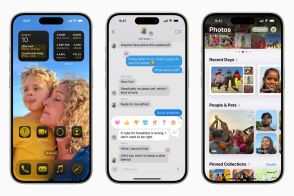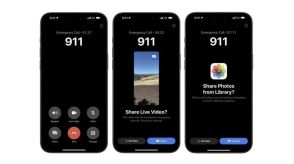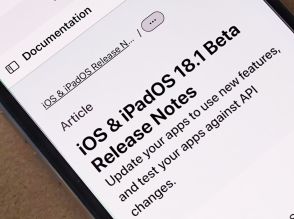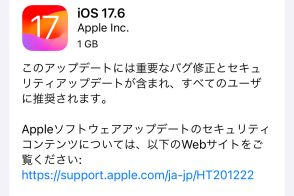iPhoneの時計アプリ、やっと時計らしくなったな【iOS 18ベータ版】
iOS18では、ホーム画面上にある時計アプリのアイコンで時刻を確認するのが超楽になりました。
iPhoneを時計代わりにしている人たちにとって嬉しい変更となった。
iOS 18での新機能により、時計アプリを使って時刻を簡単に確認できるようになった。
iOSの時計アプリは多くの人がアラームやタイマーとして利用しているが、実際に時計として使っている人は少ないかもしれない。
小さいアイコンでは見づらいが、iOS 18での変更により使いやすくなった。
時計アプリのアイコンを長押しすることで、大きく表示することが可能になった。
時計アプリを時計として使用する手順を簡単に解説。
アイコンを長押しし、サイズ変更を選択して見やすい時計にする。
タイマーやアラームの使用も簡単になった。

iOS18では、ホーム画面上にある時計アプリのアイコンで時刻を確認するのが超楽になりました。やっと時計らしくなった。
iPhoneを時計代わりにしている人って(私を含め)結構多いのではないかと思いますが、ホーム画面に表示されている時計ってちっちゃくないですか? あるんですよ、左隅に。まあ、確かに見えなくはない。見えなくはないけどちっちゃい。というわけで、もう少しホーム画面で時計を見やすくする方法はないものかと思ってたらiOS18では、なんと時計アプリで時刻を確認するのが超楽になりました。
iOSには時計アプリがあるのはみなさんご存知でしょうけれども、このアプリを時計として使ってる人ってどのくらいいるんでしょうか。ほとんどの人がアラームかタイマーとして使ってる、というのが実情のような気がします。
時計のアプリのアイコンってちゃんと時計として機能しているんですけれども、これで時刻を確認しようって人はまずいないですよね。やっぱり小さくで見づらいですし。そこでiOS 18では、この時計アプリのアイコン、大きくできるようになったんです。
※アップルの最新OSのパブリックベータ版の画面は一般に公開することが禁じられていますが、本稿では特別に取材許可を得たうえで掲載しています。
時計アプリを時計にする方法
■時計アプリを時計にする方法
①時計アプリのアイコンを長押し
②表示されたメニューから右側のサイズ変更アイコンを選択
③見やすい時計になる
④タイマーやアラームを使うには、この時計をタップすればOK
文● ムラリン/ASCII